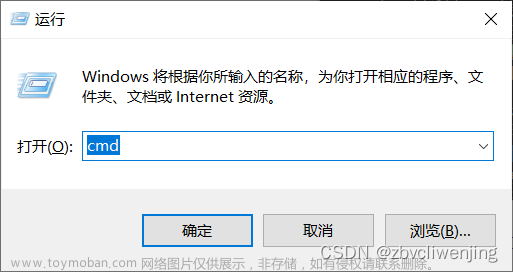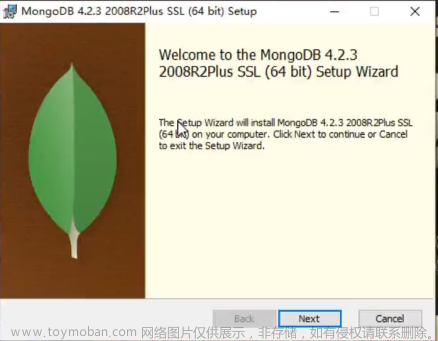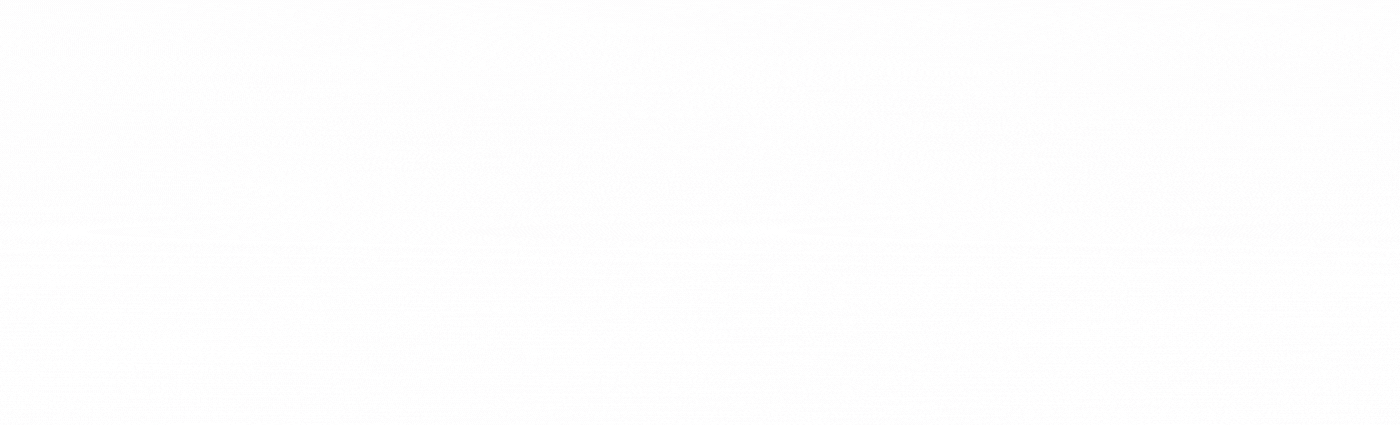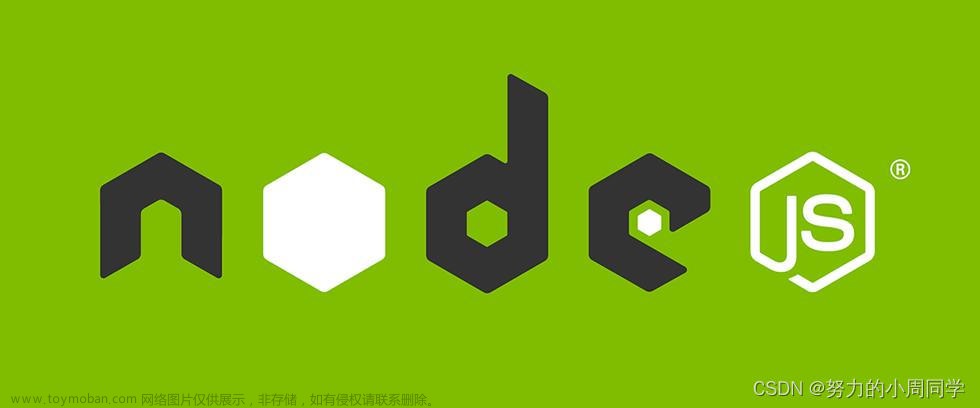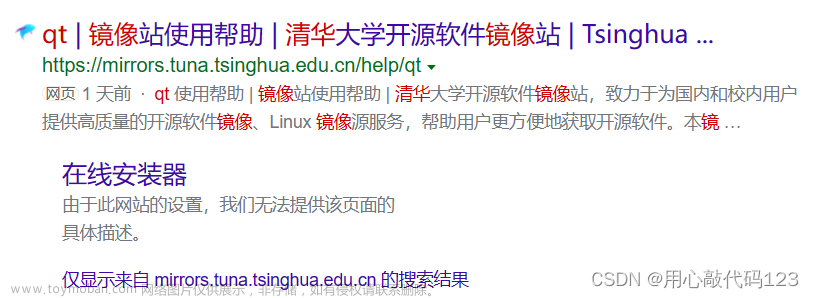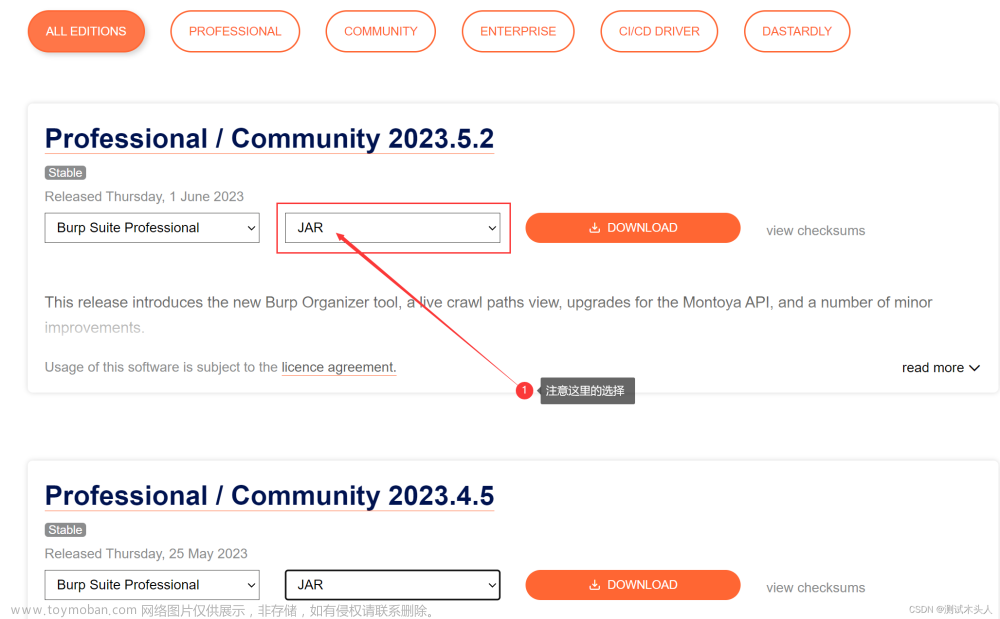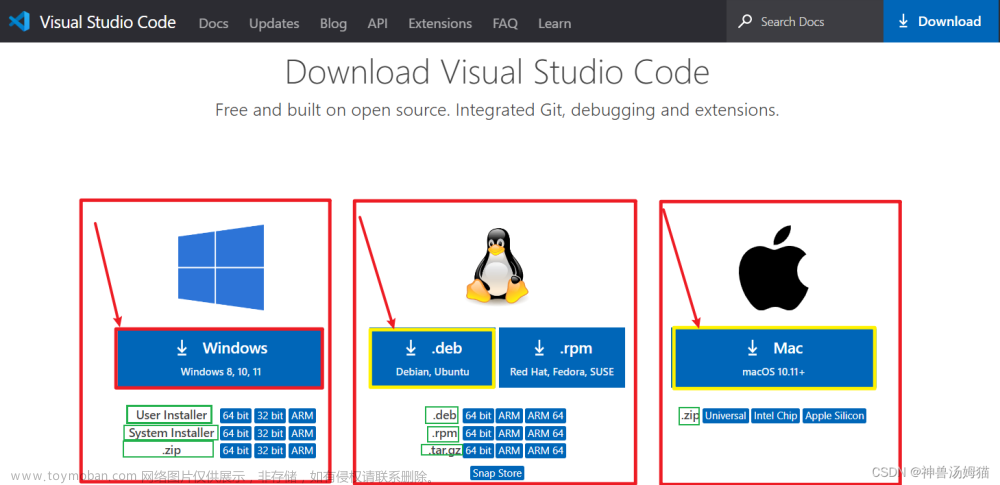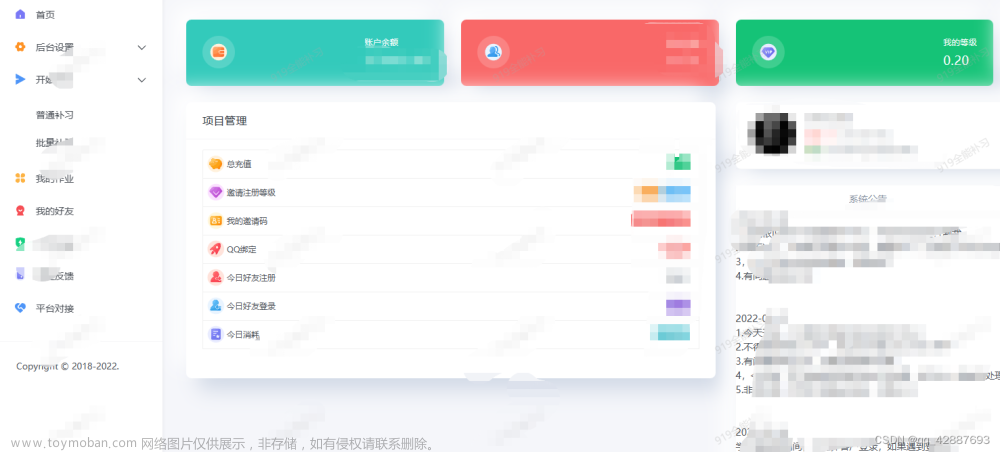mysql8.0最新版本超详细安装教程
第一步: 百度搜索MySQL

第二步:进入MySQL官方网站后点击DOWNLOADS

第三步:下拉页面找到图中标识 并点击

第四步:点击图中标识

第五步:点击下载第一个

第六步:点击图中标识

第七步:在D盘创建mysql文件夹

第八步:将下载好的mysq压缩包放入到新建的空的mysql文件夹下

第九步:将压缩包解压到当前文件夹

第十步:打开解压后的文件夹并在内部创建名称为 data 的文件夹

第十一步:点击上方 查看 然后勾选 文件扩展名

第十二步:在同级目录下下创建 txt文档,并重命名为my.txt

第十三步:复制data文件夹所在的路径
例如我的是: D:\MySQL\mysql-8.0.33-winx64
第十四步:将下面的文本复制到创建的my.txt下并保存
[mysqld]
# 设置3306端口
port=3306
# 设置mysql的安装目录 ---是你的文件路径---
basedir=D:\develop\Mysql
# 设置mysql数据库的数据的存放目录 ---是你的文件路径data文件夹自行创建---
datadir=D:\develop\Mysql\data
# 允许最大连接数
max_connections=200
# 允许连接失败的次数。
max_connect_errors=10
# 服务端使用的字符集默认为utf8mb4
character-set-server=utf8mb4
# 创建新表时将使用的默认存储引擎
default-storage-engine=INNODB
# 默认使用“mysql_native_password”插件认证
#mysql_native_password
default_authentication_plugin=mysql_native_password
[mysql]
# 设置mysql客户端默认字符集
default-character-set=utf8mb4
[client]
# 设置mysql客户端连接服务端时默认使用的端口
port=3306
default-character-set=utf8mb4
第十五步 修改第十四步中txt文档中的两个路径

第十六步:将my.txt 修改为 my.ini (修改文件后缀名)

第十七步: 按照图中操作配置环境变量
右键此电脑–>属性–>高级系统设置–>环境变量–>系统变量–>新建–>输入图中的名称–>点击确定


第十八步:创建path环境变量


添加完点击确定
第十九步:
(1)以管理员的身份打开命令提示窗
安装mysql服务,在命令提示窗中输入:mysqld --install 然后回车
出现如下界面表示安装成功
(2)初始化mysql,这时候会生成一个密码一定要记清楚
输入mysqld --initialize --console回车

(3) 启动mysql服务
输入net start mysql回车
(4) 登录mysql
输入mysql -u root -p点击回车
回车后输入刚刚牢记的密码
出现如下界面表示安装成功
第二十步: 修改密码
将密码 修改为 123456,也可以修改为自己常用的密码ALTER USER 'root'@'localhost' IDENTIFIED BY '123456' ;文章来源:https://www.toymoban.com/news/detail-769019.html
 文章来源地址https://www.toymoban.com/news/detail-769019.html
文章来源地址https://www.toymoban.com/news/detail-769019.html
到了这里,关于mysql8.0最新版本超详细安装教程的文章就介绍完了。如果您还想了解更多内容,请在右上角搜索TOY模板网以前的文章或继续浏览下面的相关文章,希望大家以后多多支持TOY模板网!